Pemasaran Twitter - Panduan Cepat
Saat ini, media sosial tidak hanya membantu orang untuk menjaga hubungan tetapi juga mempromosikan bisnis, pandangan, keluhan, atau ide mereka.
Twitter adalah salah satu dari jenisnya yang bekerja untuk membangun persaudaraan orang-orang yang berbagi industri dan minat bisnis yang sama atau bersekutu, menjalankan kampanye untuk memasarkan bisnis, yang jauh melampaui mempertahankan hubungan pribadi seseorang.
Apa itu Twitter?
Twitter adalah platform sosial untuk berbagi pandangan seseorang. Pengguna dapat membuka akun mereka dengan Twitter dan menyiarkan pandangan mereka dalam bentuk pesan singkat. Pesan-pesan ini dikenal sebagaiTweets.
Pengguna terdaftar dapat menulis dan menerbitkan Tweet mereka. Pengguna yang tidak terdaftar hanya dapat melihat Tweet orang lain dengan mengikuti mereka. Orang-orang yang mengikuti Anda dapat melihat Tweet Anda dalam daftar mereka yang dipanggilTwitter Stream. Tidak perlu mengikuti kembali orang yang mengikuti Anda.
Bagaimana Saya Dapat Menggunakan Twitter untuk Pemasaran?
Pengunjung Twitter sering mengunjungi Twitter karena motivasi untuk mengetahui apa yang terjadi di dunia secara keseluruhan atau sehubungan dengan subjek tertentu. Dengan ratusan juta pengguna dan lebih dari 500 juta Tweet dikirim setiap hari, ada peluang besar bagi bisnis untuk menjangkau audiens global pelanggan baru dan yang sudah ada melalui Twitter.
Percakapan di Twitter sama seperti pertemuan tatap muka yang Anda lakukan dengan pelanggan setiap hari. Konten yang menarik membantu Anda menarik pengikut baru dan membuat mereka tetap terlibat dari waktu ke waktu, membangun kesadaran akan merek Anda, dan menegaskan diri Anda atau merek sebagai otoritas dalam industri atau ceruk Anda.
Terminologi Twitter
Berikut beberapa istilah umum yang digunakan di domain Twitter -
| S.No. | Istilah & Arti |
|---|---|
| 1 | @ Tanda @ digunakan untuk memanggil nama pengguna di Tweet: "Halo @twitter!" Orang-orang menggunakan @namapengguna Anda untuk menyebut Anda di Tweet, mengirimi Anda pesan, atau tautan ke profil Anda. |
| 2 | @username Nama pengguna adalah cara Anda diidentifikasi di Twitter. Itu selalu diawali dengan simbol @. Misalnya, Katy Perry adalah @katyperry. |
| 3 | Alerts Twitter Alerts memungkinkan badan keamanan publik untuk memberi tahu orang-orang selama keadaan darurat dengan menyorot konten yang sensitif terhadap waktu dengan pemberitahuan dan tampilan yang unik. |
| 4 | Bio Deskripsi pribadi singkat Anda (hingga 160 karakter) yang muncul di profil Anda yang berfungsi untuk mencirikan kepribadian Anda di Twitter. |
| 5 | Block Jika Anda memblokir pengguna Twitter, akun tersebut tidak akan dapat mengikuti Anda atau menambahkan Anda ke daftar Twitter mereka, dan Anda tidak akan menerima pemberitahuan jika mereka menyebut Anda dalam sebuah Tweet. |
| 6 | Conversion Ini adalah tindakan yang diinginkan pengguna saat mengklik iklan. |
| 7 | Deactivation Jika Anda menonaktifkan akun Anda, itu masuk ke antrian untuk penghapusan permanen dari Twitter dalam 30 hari. Anda dapat mengaktifkan kembali akun Anda dalam masa tenggang 30 hari. |
| 8 | Direct Messages Disebut juga DM, pesan langsung yang memungkinkan Anda berkomunikasi dengan pengguna atau grup Twitter lain secara pribadi. |
| 9 | Follow Berlangganan ke akun Twitter disebut following. Siapa pun di Twitter dapat mengikuti atau berhenti mengikuti orang lain kapan saja, kecuali akun yang diblokir. |
| 10 | Geolocation & geotagging Menambahkan lokasi ke Tweet Anda (geolokasi atau geotag) memberi tahu mereka yang melihat Tweet Anda di mana Anda berada saat Anda memposting Tweet tersebut. |
| 11 | Hashtag (#) Hashtag adalah kata atau frasa apa pun yang diawali dengan simbol #. Saat Anda mengklik hashtag, Anda bisa melihat Tweet lain yang berisi kata kunci atau topik yang sama. |
| 12 | Home Timeline beranda Anda menampilkan aliran Tweet dari akun yang Anda pilih untuk diikuti di Twitter. |
| 13 | Like (n.) Menyukai sebuah Tweet menunjukkan bahwa Anda menghargainya. Anda dapat menemukan semua suka Anda dengan mengklik tab suka di profil Anda. |
| 14 | Link Shorteners Dari 140 karakter, jika Anda tidak ingin menggunakan 50 karakter maka Anda dapat mempersingkat URL untuk menyimpan beberapa karakter. Kebanyakan penyingkat URL mengecilkan tautan antara 16 hingga 20 karakter. Anda dapat mengambil bantuanBit.ly, situs web populer untuk membuat tautan yang lebih pendek. |
| 15 | List Sekelompok pengguna Twitter lain menurut topik atau minat. Misalnya daftar teman, rekan kerja, selebriti, atlet, dan lainnya. Daftar Twitter juga berisi garis waktu Tweet dari pengguna tertentu yang ditambahkan ke daftar, dan menawarkan cara untuk mengatur koneksi Anda di Twitter. |
| 16 | Mention Ini membuat Tweet menarik perhatian orang lain dengan menyertakan @namapengguna mereka di pesan Anda. Anda dapat menggunakannya untuk mengajukan pertanyaan kepada seseorang, mengucapkan terima kasih, atau sekadar menyoroti suatu konten. |
| 17 | Pinned Tweets Tweet Penting disematkan di bagian atas halaman profil Anda |
| 18 | Profile Informasi identifikasi Anda di Twitter yang Anda pilih untuk dibagikan secara publik, serta semua Tweet yang Anda posting. Profil Anda bersama dengan @namapengguna mengidentifikasi Anda di Twitter. |
| 19 | Profile Photo Gambar pribadi Anda ditemukan di bawah Meikon. Ini juga merupakan gambar yang muncul di samping setiap Tweet Anda. |
| 20 | Promoted Accounts Itu adalah akun yang disarankan yang mungkin ingin Anda ikuti karena dipromosikan oleh pengiklan kami. Ini muncul di Timeline beranda Anda, dan melalui Untuk Diikuti, hasil pencarian, dan di tempat lain di platform. |
| 21 | Promoted Tweets Tweet Promosi adalah Tweet yang dibayar oleh pengiklan kami. Ini muncul di Timeline beranda, di bagian atas hasil pencarian di Twitter dan di mana pun di platform, dan dengan jelas ditandai sebagai Dipromosikan. |
| 22 | Protected Tweets Tweet bersifat publik secara default. Memilih untuk melindungi Tweet Anda berarti Tweet Anda hanya akan dilihat oleh pengikut Anda. |
| 23 | Reactivation Anda dapat mengaktifkan kembali akun yang dinonaktifkan dalam waktu 30 hari sejak tanggal penonaktifan. Setelah 30 hari, akun yang dinonaktifkan akan dihapus secara permanen. |
| 24 | Reply Ini adalah tanggapan untuk Tweet yang dimulai dengan @namapengguna orang yang Anda balas. Membalas Tweet adalah cara yang baik untuk membangun hubungan dengan pengikut Anda dan bergabung dalam percakapan. |
| 25 | Retweet (RT) Tweet yang Anda teruskan ke pengikut Anda; sering digunakan untuk menyampaikan berita atau penemuan berharga lainnya di Twitter. Retweet selalu mempertahankan atribusi asli. |
| 26 | Timeline Garis waktu adalah aliran Tweet secara waktu nyata. Aliran Beranda Anda, misalnya, adalah tempat Anda melihat semua Tweet yang dibagikan oleh teman Anda dan orang lain yang Anda ikuti. |
| 27 | Timestamp Tanggal dan waktu Tweet diposting ke Twitter. |
| 28 | Top Tweets Tweet yang ditentukan oleh algoritme Twitter untuk menjadi yang paling populer atau beresonansi di Twitter pada waktu tertentu. |
| 29 | Trends Tren adalah topik atau hashtag yang ditentukan secara algoritme untuk menjadi salah satu yang paling populer di Twitter pada saat itu. |
| 30 | Tweet Tweet adalah pesan yang diposting di Twitter dengan panjang hingga 140 karakter. Ini dapat berisi teks, foto, tautan, dan video, yang secara otomatis membutuhkan hingga 22 karakter. |
| 31 | Tweet button Anda dapat menambahkan tombol Tweet ke situs web mereka. Mengklik tombol ini memungkinkan Anda mengirim Tweet dengan tautan ke situs itu. |
| 32 | Twitter Marketing Memasarkan bisnis di Twitter dengan menggunakan potensinya. |
| 33 | Verification Proses saat akun Twitter menerima ikon centang biru untuk menunjukkan bahwa pembuat Tweet ini adalah sumber yang sah. Pengguna terverifikasi termasuk tokoh masyarakat dan mereka yang mungkin mengalami kebingungan identitas di Twitter. |
| 34 | Whom to follow Ini adalah daftar otomatis akun yang direkomendasikan yang mungkin menarik bagi Anda, berdasarkan jenis akun yang sudah Anda ikuti dan siapa yang diikuti orang-orang tersebut. |
Twitter sebagai platform media sosial dapat memberi Anda peluang dan potensi besar untuk terhubung dengan orang-orang. Di platform ini Anda dapat membagikan apa yang Anda ingin dunia lihat dan inginkan. Mari kita lihat cara membuat akun twitter dan mengelola profil.
Membuat Akun Twitter
Untuk memulai, pertama-tama Anda harus membuat akun dan menyiapkan profil.
Buka beranda Twitter.
Temukan kotak pendaftaran, yang akan mengarahkan Anda langsung ke halaman pendaftaran.
Masukkan nama, alamat email, dan kata sandi pilihan Anda.
Klik Sign Up.
Tips Memilih Nama Pengguna
Saat memilih nama pengguna, ingatlah tip sederhana ini -
Gunakan nama yang relevan. Nama Twitter Anda harus relevan dengan nama Anda atau nama perusahaan Anda.
Jaga agar tetap singkat. Semakin banyak karakter yang Anda gunakan dalam nama pengguna Anda, semakin sedikit karakter teks yang akan digunakan dalam Tweet yang ditujukan kepada Anda.
Jadilah unik.
Buat nama pengguna Anda mudah diingat.

Note- Anda hanya dapat mengikat satu alamat email ke satu akun Twitter. Halaman baru akan muncul meminta Anda untuk memilih nama pengguna.
Profil Akun Twitter
Profil Twitter Anda menunjukkan kepada dunia siapa Anda. Ini adalah hal pertama yang akan dilihat audiens ketika mereka terhubung dengan Anda di Twitter, jadi penting untuk memastikan Anda melakukannya dengan benar. Proses di bawah ini menguraikan langkah-langkah untuk membuat halaman bisnis Twitter untuk mengarahkan pelanggan ke profil Anda.
Setiap elemen profil Anda - foto, bio header, dan Tweet yang disematkan (opsional) - harus mencerminkan identitas dan merek bisnis Anda. Ini adalah kesempatan Anda untuk memamerkan karya terbaik Anda.
Saat mendesain profil Anda, lihat itu sebagai kartu nama. Anda memiliki sedikit ruang untuk meletakkan informasi terpenting Anda dan membuat dampak yang bertahan lama di antara kebisingan online lainnya.
Elemen Profil Akun Twitter
Akun Twitter dan profil Anda terdiri dari elemen-elemen dasar ini -
- Username
- Location
- URL untuk Situs Web Utama
- Biografi Singkat
- Gambar Profil Thumbnail - juga dikenal sebagai avatar
- Gambar sampul
- Latar Belakang, Tema dan Desain

Let’s explore more.
Di bawah Accounttab, nama pengguna dan alamat email Anda sudah dibuat. Sekarang saatnya memastikan zona waktu terwakili secara akurat. Stempel waktu diterapkan ke semua Tweet Anda, jadi ini adalah langkah penting untuk tidak terlewatkan.
Dalam More Info URL, Anda ingin menempatkan situs web utama yang Anda inginkan untuk mengarahkan pengunjung profil Twitter Anda jika mereka ingin mempelajari lebih lanjut tentang Anda atau merek Anda. Biasanya, ini adalah situs web bisnis utama, tetapi juga bisa berupa halaman Facebook, halaman LinkedIn, atau halaman kustom yang dibuat hanya untuk audiens Twitter Anda.
Anda akan menggunakan One Line Biolapangan untuk meringkas diri Anda dan merek Anda kepada pemirsa twitter dalam 160 karakter atau kurang. Ini dapat diedit kapan saja. Ini bisa menjadi deskripsi langsung, atau kesempatan untuk menunjukkan beberapa kepribadian yang Anda ingin orang lain pahami tentang merek Anda. Banyak yang merekomendasikan penggunaan kata kunci dan hashtag di profil untuk meningkatkan jumlah orang yang menemukan Anda ketika mereka mencari di Twitter.
Itu Locationbidang dapat disetel sespesifik yang Anda suka. Ini bukan hanya informasi yang akan diasosiasikan oleh teman-teman Twitter Anda ("tweeps") dengan merek Anda, tetapi mesin pencari juga akan mengidentifikasi Anda melalui penunjukan geografis ini. Anda dapat memilih untuk tidak mengungkapkan area geografis, menunjuk negara, negara bagian, atau kota. Atau, Anda dapat mengatur Twitter di perangkat seluler Anda untuk melacak lokasi GPS spesifik Anda sehingga lokasi profil Anda akan diperbarui ke tempat Anda berada.
Tips Membuat Profil Pemasaran Twitter
Berikut beberapa tip penting untuk diikuti saat membuat profil pemasaran Anda -
Pastikan untuk mempertimbangkan tujuan pemasaran Anda dengan Twitter saat mengatur lokasi dan memilih pengaturan yang paling sesuai untuk audiens Anda.
Anda juga dapat memilih untuk Choose to Show my Vine Profile di profil Twitter Anda (Fitur ini hanya tersedia jika Anda telah menghubungkan akun Twitter ke akun Vine Anda).
Jangan lindungi pembaruan Anda. Apa gunanya berada di Twitter jika orang harus melewati rintangan untuk mengikuti Anda? Ini benar-benar bertentangan dengan semangat komunitas. Jika Anda tidak ingin orang melihat Tweet Anda, mungkin Anda harus tetap menggunakan LinkedIn dan Facebook di mana koneksi Anda biasanya adalah teman / kolega Anda di dunia nyata.
Visual Profil Twitter
Sekarang mari kita pertimbangkan visual profil Twitter Anda. Sebuah gambar dapat bermakna ribuan kata dan di Twitter. Di saluran media sosial di mana jumlah karakter dibatasi, gambar memiliki nilai tertinggi. Banyak yang menganggap gambar profil Anda sama pentingnya dengan nama pengguna Anda di Twitter. Faktanya adalah siapa pun di Twitter dapat melihat gambar profil Anda terlepas dari apakah profil Anda disetel untuk publik atau tidak.
Anda dapat memilih untuk menggunakan gambar headshot, pemandangan, atau logo, meskipun sebagian besar setuju bahwa gambar termasuk gambar pribadi Anda cenderung paling diterima dengan baik di Twitter. Selain itu, gambar foto wajah yang membuat seseorang tersenyum menerima lebih banyak keterlibatan.

Berikut beberapa rekomendasi tentang dimensi gambar profil -
Foto header (1500x500 piksel)
Foto profil (400x400 piksel)
Warna tema (hanya dapat diedit di twitter.com)
Anda dapat menyesuaikan tampilan Twitter Anda bagi Anda dan orang lain. DibawahSettings → Design opsi, Anda dapat melihat opsi terperinci berikut -

Selain warna tema Anda, tema desain Anda tidak akan terlihat di profil atau Timeline beranda Anda.
Menyesuaikan Profil Twitter
Jika Anda ingin mengunggah gambar latar belakang Anda atau menyesuaikan skema warna halaman detail Tweet Anda, ikuti langkah-langkah di bawah ini.
Masuk ke akun Twitter Anda.
Pergi ke Settings.
Klik pada Design tab.
Gulir ke bawah ke bagian Sesuaikan Anda sendiri.
Klik Change background untuk mengunggah gambar latar belakang.
Centang kotak ke Latar belakang ubin jika Anda ingin gambar yang dipilih berulang di latar belakang.
Pilih posisi Latar Belakang dari kiri, tengah, atau kanan.
Jika gambar tidak terlalu besar, pilih warna latar belakang yang akan ditampilkan di belakang gambar.
Pilih warna tema
Klik Save changes.
Note- Gambar rata di kiri atas layar. Anda tidak dapat meregangkan gambar Anda agar pas. Ini akan ditampilkan karena ukuran file yang Anda unggah harus lebih kecil dari 2MB.
Menyesuaikan Profil Twitter dengan Tema Premade
Beginilah kelanjutannya -
Masuk ke akun Twitter Anda.
Pergi ke Settings.
Klik pada Design tab.
Anda akan melihat file Pick a premade theme Tidak bisa.
Pilih tema premade pilihan Anda.
Klik Save changes di bagian bawah halaman setelah selesai.
Sesederhana itu!
Karena semua yang dibagikan di Twitter tetap dalam domain publik, secara teknis setiap orang memiliki suara dan dapat ditemukan di Twitter. Namun, dengan mengkurasi pengikut yang tepat Anda benar-benar didengar oleh khalayak massal.
Seperti persahabatan lainnya, hubungan baik di Twitter diperoleh dengan berpartisipasi dalam percakapan, informasi substantif, dan memberi kembali kepada komunitas. Meskipun mudah untuk terbungkus dalam jumlah pengikut yang Anda miliki, ini benar-benar peluang di mana seringkali kualitas dapat mengungguli kuantitas.
Penting untuk disadari bahwa ada banyak motif untuk berpartisipasi dalam komunitas Twitter - untuk bersosialisasi, berjejaring, berdebat, belajar, memperkaya, mempromosikan, dan menghibur. Kemungkinan besar terlibat karena banyak alasan ini.
Komponen Twitter
Twitter terdiri dari tiga komponen -
You
Pengikut Anda (mereka yang mengikuti Anda)
Pengikut Anda (mereka yang Anda ikuti)
Mengapa saya di Twitter?
Pertanyaan jelas yang sering dihadapi oleh pemegang akun twitter adalah, mengapa saya ada di Twitter? Cara terbaik untuk mengetahui cara mencari adalah dengan menentukan beberapa kata kunci yang menentukan jenis pengguna Twitter yang ingin Anda gunakan. Kata kunci ini haruslah yang Anda gunakan dalam konten Tweet atau yang Anda harapkan akan menarik minat orang yang membaca konten Twitter Anda.
Dengan kata kunci ini, saatnya untuk mulai mencari Tweeps (Teman-teman Twitter) yang sedang mengobrol tentang topik ini.

Setelah mengetikkan kata kunci Anda ke dalam bilah pencarian, Tweet akan muncul di hasil pencarian dalam urutan kronologis.
Perhatikan, bahwa di bawah More Options tab, Anda akan memiliki kesempatan untuk Save this Search untuk kenyamanan.
Dari sini Anda memiliki kesempatan untuk meninjau konten, dan jika relevan untuk mempelajari lebih lanjut tentang pengguna yang membagikan Tweet. Seperti yang kau lihat? KlikFollow.

Bergantung pada seberapa khusus kebutuhan pemasaran Anda dan ceruk industri Anda, menyaring potensi Twitter Tweeps mungkin merupakan proses non-diskriminatif untuk mengumpulkan lebih banyak pengikut, atau Anda mungkin cukup selektif untuk membuat audiens yang sangat terkurasi, aktif, dan menarik.
Pertimbangan untuk Mengikuti Orang Lain di Twitter
Pertimbangan ketika memilih yang akan diikuti (dan hal-hal yang dilihat orang lain ketika mereka mempertimbangkan untuk mengikuti Anda) adalah -
Apakah bio mereka menunjukkan minat yang sama?
Berapa rasio pengikut versus mengikuti? Mereka yang memiliki banyak pengikut tetapi hanya sedikit mengikuti cenderung tidak mengikuti Anda kembali.
Seberapa baru Tweet mereka dan apakah mereka sering menge-Tweet?
Apakah ada sesuatu dari Tweet terbaru di umpan mereka yang dapat Anda komentari dan libatkan?
Jika Anda menyukai jawaban dari pertanyaan-pertanyaan tersebut, mulailah berteman… Klik Follow.
Twitter memungkinkan Anda untuk mengikuti hingga 2.000 orang tanpa batasan. Namun, setelah Anda mencapai tonggak ini, Anda harus mendapatkan sejumlah orang untuk mengikuti Anda kembali sebelum batas mengikuti Anda ditingkatkan.
Menarik pengikut lebih sulit daripada mengikuti di Twitter. Namun, tempat terbaik untuk memulai adalah dengan mengikuti percakapan. Mereka yang menge-Tweet lebih banyak memiliki lebih banyak pengikut. Tetapi bukan hanya karena banyaknya Tweet yang mereka kirim - tetapi kualitas konten itu penting.


Mengirim Tweet dari Twitter
Seperti yang ditemukan di Twitter.com, untuk mengirim Tweet dasar, ikuti langkah-langkah yang diberikan -
Masuk ke akun Twitter Anda.
Ketik Tweet Anda ke dalam kotak teks di bagian atas Timeline beranda Anda. Secara opsional, klik tombol Tweet di bilah navigasi atas.
Pastikan pembaruan Anda kurang dari 140 karakter. Twitter menghitungnya untuk Anda. Karakter yang tersisa ditampilkan sebagai angka di bawah kotak teks.
Klik Tweetuntuk mengirim Tweet ke profil Anda. Anda akan segera melihat Tweet Anda di timeline di beranda Anda.
Menghapus Tweet
Membuat kesalahan? Twitter dapat membantu Anda menghapus Tweet yang Anda kirim -
Masuk ke akun Twitter Anda.
Kunjungi halaman Profil Anda.
Cari Tweet yang ingin Anda hapus.
Klik ikon Lainnya (•••).
Klik Hapus Tweet.
Selesai! Tweet Anda telah dihapus.
Note - Anda tidak dapat menghapus Tweet yang dikirim oleh akun yang bukan milik Anda.
Beberapa poin penting saat Anda mulai-
Jika Anda menerima sebuah Tweet, balas kembali.
Ingatlah seperti apa umpan twitter Anda. Sama seperti saluran media sosial lainnya, Anda ingin memastikan bahwa apa yang Anda bagikan secara en-suite mencerminkan kebutuhan dan strategi pemasaran Anda.
Jika Anda berbagi konten dari sumber lain, pastikan untuk menyertakan akun twitter pemilik konten. Mereka tidak hanya akan menghargai mengetahui bahwa Anda membagikan konten mereka, mereka bahkan mungkin berterima kasih untuk itu dan mengikuti Anda kembali!
Berikan ruang untuk karakter ekstra. Tentu, Anda memiliki 140 karakter untuk digunakan, tetapi Anda mungkin ingin menyisihkan beberapa. Meninggalkan karakter tambahan di akhir Tweet Anda akan memungkinkan orang lain me-retweet konten Anda tanpa harus mengeditnya.
Berhati-hatilah dengan hashtag. Mereka membantu pencarian, tetapi menggunakan terlalu banyak hashtag juga dapat dianggap sebagai spam.
Semua orang yang hadir di Internet tahu bahwa gambar dan video membawa kita lebih dekat ke pengalaman kehidupan nyata daripada sekadar konten tekstual. Gambar dan video adalah cara yang bagus untuk menarik perhatian ke konten yang Anda bagikan di Twitter dan sangat mudah untuk disisipkan ke Tweet Anda. Mari kita lihat, bagaimana -

Berbagi Gambar di Twitter
Untuk berbagi gambar dan video dari Twitter, ikuti langkah-langkah yang diberikan -
Klik Tweet tombol untuk mulai menulis.
Pilih Camera tombol.
Pilih untuk mengunggah atau mengambil foto, yang kemudian akan diubah menjadi tautan dan dibagikan bersama dengan Tweet Anda.
Note - Pastikan Tweet Anda memiliki cukup karakter untuk memungkinkan adanya foto yang Anda tambahkan.
Saat Anda menambahkan foto, tautan situs web yang dipersingkat muncul di Tweet Anda yang dapat diklik oleh pengikut Anda untuk melihat foto Anda. Tautan situs web untuk foto Anda akan menggunakan sebagian dari 140 karakter yang diperbolehkan untuk sebuah Tweet. Jika jumlah karakter untuk Tweet Anda di bawah 0 setelah menambahkan foto Anda, persingkat karakternya sehingga tautan foto Anda akan ditampilkan di Tweet sepenuhnya.

Menandai Orang di Twitter
Anda juga dapat menandai orang di foto dengan mengikuti langkah-langkah yang diberikan -
Ketuk Siapa di foto ini ?.
Ketik nama lengkap orang atau @namapengguna.
Ketuk Selesai. Tag muncul di foto di Tweet (berbeda dengan sebutan yang muncul di jenis Tweet).
Note- Twitter menerima file GIF, JPEG, dan PNG. Foto bisa sampai 5MB; GIF animasi dapat berukuran hingga 3MB. Foto sela ditampilkan pada 440x220 piksel.
Posting Video Twitter
Twitter memungkinkan Anda menggunakan video untuk menceritakan kisah Anda dalam kehidupan nyata. Dengan memposting video, Anda dapat terhubung dengan banyak penonton dan secara bertahap mengembangkannya lebih jauh. Twitter mengalokasikan 30 detik untuk merekam video karena itu adalah durasi terbaik video. Jika diperpanjang lebih dari 30 detik, terlihat bahwa penonton kehilangan minat dan mungkin berhenti menontonnya.
Cara hebat lainnya untuk terhubung dengan pelanggan Anda adalah membalas Tweet dengan video. Anda dapat melihat merek, menunjukkan cara cepat menggunakan produk, atau menjawab pertanyaan tertentu.
Berbagi Video di Twitter
Ada tiga cara untuk berbagi video di Twitter -
Recording - Anda dapat merekam, mengedit, dan berbagi video dari aplikasi Twitter (Twitter untuk iPhone atau Twitter untuk Android OS 4.1 dan lebih tinggi).
Importing - Anda dapat mengimpor video dari perangkat Anda seperti iPhone atau iPad.
Uploading - Anda dapat mengunggah video ke twitter.com.
Merekam Video di Twitter
Untuk merekam video untuk sebuah Tweet -
Saat menggunakan Twitter untuk Android, ketuk camera ikon di sebelah What’s happening? Saat menggunakan Twitter untuk iOS, ketuk Tweetikon
lalu ketukCamera ikon.
Ketuk Videoikon
untuk mengakses mode video.
Rekam video dengan menahan Record button
.
Untuk menambahkan lebih banyak ke video Anda, cukup tekan dan tahan Record tombol lagi.
Menghapus atau Mengedit Video sebelum Menge-Tweet
Beginilah cara Anda melakukannya -
Anda dapat memilih untuk menghapus sebagian video sebelum menge-Tweet. Anda juga dapat mengubah urutan klip video dengan menyeret dan menggeser ke samping.
Ketika Anda selesai merekam video Anda, ketuk Done. Kami merekomendasikan untuk melihat video Anda sebelum menge-Tweet dengan mengetukPlaytombol. Ini juga memungkinkan Anda untuk melakukan pengeditan tambahan pada video Anda sebelum berbagi.
Keran Tweetuntuk membagikan pesan dan video Anda. Jumlah karakter Tweet Anda akan diperbarui untuk menyertakan video Anda. Untuk menghapus video sebelum menge-Tweetin * g, ketuk x pada gambar mini video.
Menge-Tweet Video yang Diimpor
Inilah cara Anda dapat menge-Tweet video yang diimpor dari iPhone atau iPad Anda -
Ketuk di Tweet ikon

Temukan video yang ingin Anda Tweet.
Ketuk untuk memilihnya.
Anda dapat memangkas panjang video yang dipilih dengan menyeret salah satu sisi bilah di bagian bawah.
Ketuk Trimuntuk menyelesaikan pengeditan video. Kami menyarankan untuk melihat video Anda dengan mengetukPlaytombol sebelum menge-Tweetnya. Ini juga memungkinkan Anda untuk melakukan pengeditan tambahan pada video Anda sebelum berbagi.
Ketuk Tweet untuk membagikan pesan dan video Anda.
Mengupload Video di Twitter
Untuk mengunggah dan menge-Tweet video di twitter.com -
Klik Tweet tombol.
Klik Add media.
Pilih file video yang disimpan di komputer Anda.
Klik Open. Twitter meminta Anda jika video yang dipilih tidak didukung. Ukuran maksimum file video yang diperbolehkan adalah 512MB.
Pangkas durasi video yang Anda pilih antara 1 dan 30 detik di Edit jendela.
Klik Done.
Lengkapi pesan Anda.
Klik Tweet untuk membagikan Tweet dan video Anda.
Menonton Video di Twitter
Di garis waktu dan di Twitter, video asli, GIF, Periscopes (di iOS), dan Vine diputar secara otomatis.
Menghentikan Video yang Diputar Otomatis di Twitter
Untuk menghentikan video dari pemutaran otomatis di timeline Anda, Anda perlu mengubah pengaturan putar otomatis video. Anda dapat menyetel preferensi berbeda untuk putar otomatis video untuk twitter.com di komputer dan aplikasi twitter di ponsel cerdas Anda.
Menyesuaikan Putar Otomatis Video di Aplikasi Twitter iOS
Ikuti langkah-langkah yang diberikan -
Navigasi ke Settings.
Di bawah General bagian, ketuk Video autoplay
Pilih satu dari opsi berikut -
Gunakan data seluler dan Wi-Fi
Gunakan Wi-Fi saja
Jangan memutar video secara otomatis dalam garis waktu
Menyesuaikan Putar Otomatis Video di Aplikasi Twitter Android
Ikuti langkah-langkah yang diberikan -
Arahkan ke Settings.
Di bawah General bagian, ketuk Data.
Ketuk Putar otomatis video.
Pilih satu dari opsi berikut -
Gunakan data seluler dan Wi-Fi
Gunakan Wi-Fi saja
Jangan memutar video secara otomatis dalam garis waktu
Menyesuaikan Putar Otomatis Video di twitter.com
Ikuti langkah-langkah yang diberikan -
Klik ikon Profil Anda.
Pilih Pengaturan dari menu drop-down.
Di bagian Akun di samping Tweet Video, hapus centang Putar otomatis video.
Catatan Penting tentang Video Twitter
Berikut adalah beberapa poin penting yang harus Anda perhatikan di video twitter -
Jika Tweet Anda dilindungi, hanya pengikut Anda yang dapat melihat video Anda di Tweet Anda. Pengikut Anda dapat mengunduh atau membagikan ulang tautan ke video yang Anda bagikan di Tweet yang dilindungi. Tautan ke video yang dibagikan di Twitter tidak dilindungi. Siapapun yang memiliki link akan dapat melihat konten tersebut. Jika Anda tidak ingin siapa pun melihat video Anda di Twitter, disarankan untuk menghapus Tweet yang berisi video tersebut.
Twitter saat ini mendukung format video MP4 dan MOV di aplikasi seluler. Di web, ini mendukung video MP4 dengan format H264 dengan audio AAC. Anda dapat mengupload video hingga 512MB, namun Anda akan diminta untuk mengedit video berdurasi 30 detik atau kurang.
Anda tidak dapat menandai pengguna lain di video.
Ada batasan berikut pada resolusi video dan rasio aspek untuk web -
Resolusi minimum: 32 x 32
Resolusi maksimum: 1920 x 1200 (dan 1200 x 1900)
Rasio aspek: rentang 1: 2.39 - 2.39: 1 (inklusif)
Kecepatan bingkai maksimum: 40 fps
Bitrate maksimum: 25 Mbps
Tweet yang disematkan dapat menampilkan foto dan video yang diunggah ke Twitter serta konten yang dijelaskan melalui tautan. Dengan menyematkan Tweet ke situs web atau blog Anda, Anda dapat menampilkan Tweet atauTwitter thread untuk berinteraksi dengan pengguna.
Anda dapat mengambil langkah-langkah berikut menurut Twitter.com untuk menyematkan Tweet di situs web Anda -

Klik ••• More ikon yang terletak di dalam Tweet
Dari menu yang muncul, pilih Embed Tweet.
Jika Tweet tersebut merupakan balasan untuk Tweet lain, Anda dapat menghapus centang Include parent Tweet kotak centang untuk menyembunyikan Tweet induk.

Jika Tweet menyertakan media, Anda dapat menghapus centang Include media kotak centang untuk menyembunyikan foto, GIF, atau video yang ditampilkan di samping Tweet.
Salin dan tempel kode yang diberikan ke blog atau situs Anda.
Itu #simbol, yang disebut hashtag, digunakan untuk menandai kata kunci atau topik dalam sebuah Tweet. Itu dibuat secara organik oleh pengguna Twitter sebagai cara untuk mengkategorikan pesan. Orang-orang menggunakan simbol hashtag # sebelum kata kunci atau frase yang relevan (tanpa spasi) di Tweet mereka untuk mengkategorikan Tweet tersebut dan membantu mereka tampil lebih mudah di Pencarian Twitter. Mengklik ahashtagged kata di pesan mana pun akan menampilkan semua Tweet lain yang ditandai dengan kata kunci itu.
Hashtag dapat muncul di mana saja di Tweet - di awal, tengah, atau akhir; dan bahkan bisa menjadi trending topik di Twitter.
Considerations of Using Hashtags in Twitter
A few key points regarding hashtags are −
If you Tweet with a hashtag on a public account, anyone who does a search for that hashtag may find your Tweet.
Don’t #spam #with #hashtags.
Don’t over-tag a single Tweet.
Use hashtags only on Tweets relevant to the topic.

Types of Twitter Hashtags
There are the following prominent types and ways of using the hashtags −
Brand Hashtags
Brand hashtags can be created to represent your brand consistently on Twitter. You’ll always use the same hashtag no matter what you are promoting. You create your own brand hashtag. Make it your company name, or a tagline that people know (or will know) about your business. Use it as your central business tag, that you - and your customers - can use anytime, and on any social site.
Campaign Hashtags
Campaign hashtags are used for each of your marketing campaigns and will have a relative short lifespan. For a campaign tag, make it a word or phrase that is unique to your shortterm contest or promotion
Trending Hashtags
A trending hashtag is nothing but a very popular hashtag topic. You probably know people talking about What’s trending now?; means they are referring to the hashtags that are the most talked about right now.
Trending hashtags are changed continuously in real time. For example, a top 10 trends can set and vanish within minutes. When you see your business related trend, you can engage in it by using this tag.
Content Hashtags
These are the hashtags you can use in your posts. They are not branded and they are not used to define your business or marketing. They may or may not be trending. Content hashtags improve the SEO of your posts.
Event Hashtags
Event-based hashtags can be cool to include in a content update. An event could be anything from a local community fair, to a well-known global celebration, to a live product launch or a live webinar you’re hosting online.
Location hashtags
If you are a locally based business, you need to connect with your local customers. Use specific geo-targeted hashtags to get your business known in your city.
A retweet is a simple way to re-post someone else's Tweet. By retweeting, you can share another user's content to your followers and the Twitter community at large.
There is no limit for the number of retweets a single Tweet can have, however, Twitter will only display the most recent 100 retweets. Also, retweets are counted against a user's 1,000 Tweet per day limit.

How to Recognize Re-Tweets?
According to Twitter.com −
Retweets look like normal Tweets with the author's name and username next to it, but are distinguished by the Retweet icon and the name of the user who retweeted the Tweet. If you see a message from a stranger in your timeline, look for retweeted by info in the Tweet — the retweeter should be someone you follow
Sometimes people type RT at the beginning of a Tweet to indicate that they are reposting someone else's content. This isn't an official Twitter command or feature, but signifies that they are quoting another user's Tweet.
Retweets may appear differently in third-party applications, and will show up in apps only if they are using Twitter's Retweet API. Many apps have built in their own version of retweeting — those Tweets are not treated as official Retweets on Twitter. To test, try retweeting from your favorite app, then check your profile on the web.
Where do Retweets Appear?
Here is where you can get to see the different tweets −
Tweets Retweeted by Your Followers
You can see Retweets your followers have retweeted in your Home timeline.
Retweets, like regular Tweets, will not show up from people you've blocked.
Tweets that You Retweeted
If you retweet someone you follow, it will be visible on your profile timeline.
If you retweet someone you do not follow, it will be visible on both your home and profile timelines.

Your Tweets that Others Retweeted
Go to Notifications in the top navigation bar. In the Notifications section you will see all activity concerning your Tweets — including which have recently been retweeted and by whom
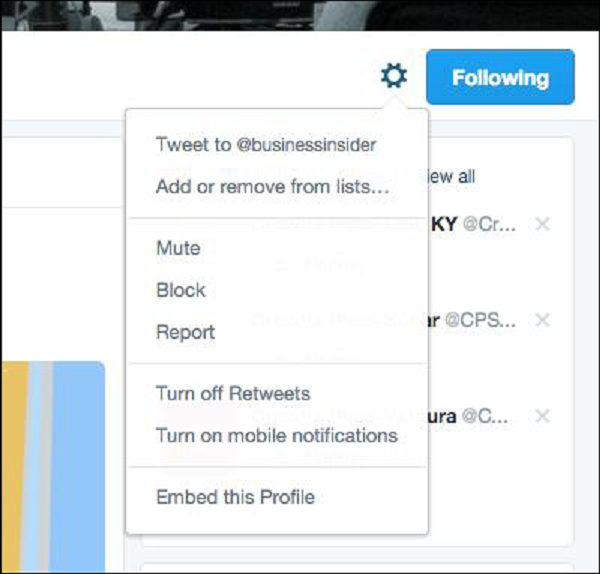
Turning Retweets Off
You can turn off Retweets for a specific user if you don’t like what they share.
Select Turn off Retweets from the gear icon drop-down menu on a user's profile.
Turning Retweets on or off is not retroactive; means you can't remove Retweets that are already in your timeline.
It is not possible to turn off ALL Retweets from ALL users.

Undoing or Deleting Retweets
You can undo a Retweet you've made by clicking on Retweeted in the Tweet. This will remove the retweet from your timeline, but will not delete the original Tweet.
Why Can't Some Tweets be Retweeted?
Here are some reasons why some tweets can’t be retweeted −
If another user's Tweets are protected, you will not be able to retweet their content. If you see the Lock icon next to the user's name and information on their profile page or on their Tweets, their Tweets are protected and you will not be able to share their Tweets on your timeline through Twitter's Retweet feature.
You can see their Tweets in your timeline because they have accepted your follow request, but because they have chosen not to share their Tweets publicly, their Tweets cannot be retweeted by you or anyone else.
You cannot retweet your own Tweet. However, if your Tweets are public, others will be able to retweet you.
A List on Twitter is a compiled group of Twitter users. With Twitter List, you can create personalized lists or subscribe to the lists composed by other users. When viewing a Twitter List, you will only be able to see a stream of posts from those users added to the specific Twitter List.
Twitter Lists are only used for reading Tweets. According to Twitter.com, you cannot send or direct a Tweet to members of a list, for only those list members to see.

Creating Lists on Twitter
To create a list, follow the given steps −
Go to your Lists page. This can be done in two ways −
Via the Profile icon drop down menu in the top right navigation bar.
By going to your profile page and clicking on Lists.
Click on Create list.
Enter the name for your list
Enter a short description for the list.
Select if you want the list to be private (only accessible to you) or public (anyone can subscribe to the list).
Click on Save list.
Note − List names cannot exceed 25 characters, nor can they begin with a number.

Updating Twitter Lists
To add or remove people from your lists −
Click on Gear icon drop down menu on a user's profile.
Select Add or remove from lists .(You don't need to follow a user to add him to your list.)
A pop-up appears displaying your created lists.
Check the lists you would like to add the user to, or uncheck the lists you'd like to remove the user from.
To check if the user you wanted to add was successfully included in that list, navigate to the Lists tab on your profile page.
Click on the desired list.
Click on Members.
The person appears in the list of members.
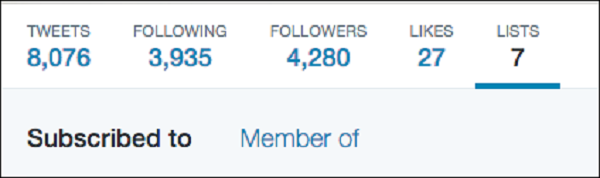
Finding Out Which Twitter List I am on
To see the lists that you are on −
Go to your Lists page.
Click on Member of.
This will show you what lists you are on.
Finding a List URL on Twitter
To find a list's URL to share −
Go to the List you'd like to share.
Copy the URL that shows up in your browser's address bar. It will look something like this − https://twitter.com/username/lists/list_name
Paste the URL into a message to an individual with whom you want to share the list.
Viewing Tweets from a List
To view Tweets from a list −
Go to your profile page.
Click on Lists tab.
Click on the list you'd like to view. You'll see a timeline of Tweets from the users included in that list.
Editing Twitter Lists
To edit or delete lists −
Go to your profile page.
Click on the Lists tab. You will see lists you've created and other people's lists you follow under Subscribed to.
Select a list you'd like to edit or delete from the lists you've created.
Click on Edit to update your list details or click on Delete to remove the list entirely.
You cannot add or remove people from your list on this page. You must do that from the profile pages of each individual you wish to add or remove.
Subscribing to Others’ Lists
To subscribe to other people's lists −
Click on Lists when viewing someone's profile.
Select which list you'd like to subscribe to.
From the list page, click on Subscribe to follow the list.
You can follow lists without following the individual users in that list.
Twitter provides a wide range of useful features, which can be used for business marketing. In this chapter you get to understand purpose of creating multiple Twitter accounts for business, pinning on Twitter, posting links through the tweets, and the URL shorteners.
Multiple Twitter Accounts
A best practice for Twitter as a brand is maintaining one go-to Twitter account. However, some brands may need to create multiple Twitter accounts to address several geographical locations, hone in on certain business channels/departments, tweeting only to employees versus consumer.
When managing multiple Twitter accounts, we recommend using Hootsuite to post and monitor Twitter activity. This free web based product lets you schedule your Twitter posts ahead of time or Tweet live (attach a URL and a photo as well), monitor the stream of those you are following, as well as monitor specific hashtags, keywords, and handles.
Tweet Pinning
Twitter lets you "Pin" a Tweet that stays at the top of your stream. When people visit your profile, they see the pinned Tweet first.
Pinning a Tweet on Twitter
Visit your Twitter profile page.
Find a Tweet you want to pin.
Click on the three-dot icon that appears at the bottom of the Tweet next to the favorites count.
From the drop-down menu, select Pin to your profile page.
When you refresh the page, your pinned Tweet should appear at the top, above your most recent Tweets.
Unpinning a Tweet on Twitter
To unpin the Tweet, you can click on the same three-dot icon and choose Unpin or you can pin a new Tweet, replacing the previously pinned Tweet.

Pinned Tweets cannot be seen when using Twitter on mobile phones.
URL Shorteners in Twitter
Links shared on Twitter, including links shared in Direct Messages, will automatically be processed and shortened to an http://t.co link.
Shortened links allow you to share long URLs in a Tweet while maintaining the maximum number of characters for your message. By creating this unique link for twitter, you can measures information such as how many times a link has been clicked, an important quality signal in determining how relevant and interesting each Tweet is when compared to similar Tweets.
Unless using a third-party, all URL’s will be shortened as a t.co link. You cannot opt out of link shortening.
Posting Links in a Tweet
You can post a link in a Tweet on the Internet using Tweet Box or from your mobile device.
Tweeting a Link on Internet
Sign in to your Twitter account.
Click on Tweet button.
Type or paste the URL into the Tweet box.
A URL of any length will be altered to 23 characters, even if the link itself is less than 23 characters long. Your character count reflects this. Click on Tweet button to post your Tweet and link.
Tweeting a Link from a Mobile Device
Open your preferred mobile app, or begin a new text message.
Type or paste the URL into your Tweet. Links will be adjusted with Twitter's link shortener wherever you post them. Some clients will adjust your character count as you compose a Tweet; some won't.
Post the Tweet.
Other popular link shorterner services include bit.ly and Google’s URL Shortener. There are also several services that allow you to create your own customizable shortened URLs which incorporate your branding.
There are many ways to use search on Twitter. You can find Tweets from yourself, friends, local businesses, and everyone ranging from well-known entertainers to global political leaders.
By searching for topic keywords or hashtags, you can follow ongoing conversations about breaking news or personal interests.

Searching on Twitter
This is how you search on Twitter −
Log in to your Twitter account.
Enter your search query into the search box at the top of the page and hit the return key. Your results show a combination of Tweets, photos, accounts, and more.
Filter your results by clicking Top, Live, Accounts, Photos, or Videos (located at the top of your search results).
Click on More options to see the above filters as well as News.
You can also choose to see results from everyone or people you follow, and from everywhere or near you.
Advanced search is available when you’re logged in to twitter.com. It allows you to tailor search results to specific date ranges, people, and more. This makes it easier to find the specific Tweets.

Using Advance Search on Twitter
This is how you use advanced search on twitter −
Enter your search query into the search bar on twitter.com.
At the top of the results page, click on More options.
Click on Advanced search.
Fill in the appropriate fields to refine your search results.
Click Search to see the desired results.
Using advanced search, you can refine the search results by using any combination of the fields below −
Words
Tweets containing all words in any position (“Twitter” and “search”).
Tweets containing exact phrases (“Twitter search”).
Tweets containing any of the words (“Twitter” or “search”).
Tweets excluding specific words (“Twitter” but not “search”).
Tweets with a specific hashtag (#twitter).
Tweets in a specific language (written in English).
People
Tweets from a specific account (Tweeted by “@example”).
Tweets sent as replies to a specific account (in reply to “@example”).
Tweets that mention a specific account (Tweet includes “@example”).
Places
Tweets sent from a geographic location, say a specific city, state, country.
Use the place dropdown to select the geographic location.
Dates
Tweets sent before a specific date, after a specific date or within a date range.
Use the calendar dropdown to select a “from” date, “to” date or both.
Search for Tweets from any date since the first public Tweet.
Dengan Twitter Cards, Anda dapat melampirkan foto yang kaya, video, dan pengalaman media ke Tweet yang mengarahkan lalu lintas ke situs web Anda. Cukup tambahkan beberapa baris HTML ke halaman web Anda, dan pengguna yang menge-Tweet tautan ke konten Anda akan memilikiCard ditambahkan ke Tweet yang dapat dilihat oleh semua pengikut mereka

Note - Hanya mendukung satu kartu per halaman.
Setiap kartu memiliki atribusi konten bawaan, yang menampilkan akun Twitter yang sesuai untuk konten seperti yang Anda tentukan. Pengguna yang melihat akan dapat mengikuti dan melihat profil akun yang dikaitkan langsung dari kartu. Anda akan memiliki opsi untuk memilihWebsite Attribution and Creator Attribution.
Atribusi Situs Web
Menunjukkan akun Twitter untuk situs web atau platform tempat konten diterbitkan. Perhatikan bahwa layanan dapat mengatur akun Twitter terpisah untuk halaman / bagian berbeda dari situs web mereka, dan akun Twitter yang paling sesuai harus digunakan untuk memberikan konteks terbaik bagi pengguna.
Atribusi Pembuat
Menunjukkan orang yang membuat konten di dalam kartu. Jenis Kartu berikut memiliki pengalaman pemakaian yang indah yang dibangun untuk web Twitter dan klien seluler -
Summary Card - Judul, deskripsi, gambar mini, dan atribusi akun Twitter
Summary Card with Large Image - Mirip dengan Kartu Ringkasan, tetapi dengan gambar yang ditampilkan secara mencolok.
App Card - Kartu untuk merinci aplikasi seluler dengan unduhan langsung.
Player Card - Kartu untuk menyediakan video / audio / media.
Menerapkan Kartu Twitter
Siap memulai dengan Kartu? Dalam kebanyakan kasus, dibutuhkan waktu kurang dari 15 menit untuk diterapkan. Inilah cara melakukannya -
Pilih jenis kartu yang ingin Anda terapkan.
Tambahkan tag meta terkait ke halaman Anda.
Jalankan URL Anda dengan alat validator untuk menguji. Jika Anda bekerja dengan Kartu Pemain, minta persetujuan untuk membuat daftar putih. Semua Kartu lainnya tidak perlu dimasukkan ke daftar putih.
Setelah menguji validator atau persetujuan Kartu Pemain Anda, Tweet URL dan lihat Kartu muncul di bawah Tweet Anda di tampilan detail.
Gunakan analitik Twitter Card untuk mengukur hasil Anda.
Setelah tag aktif, Anda dapat menguji Kartu Anda menggunakan Twitter Card Validator.

Ingatlah bahwa sebagian besar kartu tidak diperluas di umpan twitter, jadi Anda perlu membuat tweet yang cukup menarik agar pemirsa mengeklik untuk melihat lebih banyak.

Anda membutuhkan pembaca untuk mengklik View Summary untuk melihat Tweet lengkap di bawah ini.

Kartu Ringkasan
Kartu Ringkasan dapat digunakan untuk berbagai jenis konten web, dari posting blog dan artikel berita, hingga produk dan layanan. Ini dirancang untuk memberi pembaca pratinjau konten sebelum mengklik ke situs web Anda. Contoh Tweet dengan Kartu Ringkasan -
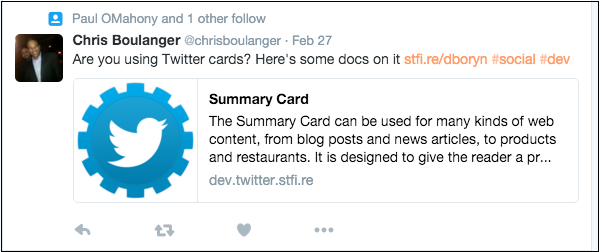
Menambahkan Kartu Ringkasan ke Tweet Anda semudah menambahkan metatag berikut ke situs Anda -

Pastikan untuk memberikan atribusi dan konten situs Anda sendiri. Setelah tag aktif, Anda dapat menguji Kartu Anda menggunakanTwitter Card Validator.
Kartu Produk
Kartu ini TIDAK DIGUNAKAN LAGI pada tanggal 3 Juli 2015 dan telah dipetakan ke Kartu Ringkasan.
Kartu Pemain
Player Card mendukung pengalaman media streaming dengan memasukkan pemutar video atau audio langsung ke dalam Tweet Anda. Ini bagus untuk bisnis yang menghasilkan banyak konten video atau audio, seperti Vine atau podcast.
Description - 200 karakter.
Image- Ditampilkan sebagai pengganti pemain pada platform yang tidak mendukung iframe atau pemain sebaris. Ini memiliki dimensi yang sama dengan pemutar Anda dengan ukuran tidak lebih dari 1MB.
Video - H.264, profil dasar, level 3.0, hingga 640 x 480 piksel pada 30fps.
Audio - AAC, Profil Kompleksitas Rendah.
Kartu ini membutuhkan lebih dari sekadar menyalin dan menempelkan beberapa tag meta.
Buka zip paket ke jalur yang dapat diakses publik di situs Anda.
Buka file index.html, dan pastikan nilai twitter: image, twitter: player, dan twitter: player: stream mengarah ke server dan lokasi file Anda.
Pastikan semua jalur ditetapkan sebagai aman (https: //).
Uji URL Anda. Penting bagi Anda untuk menguji pengalaman Kartu Pemain di semua klien Twitter, termasuk aplikasi Twitter iPhone dan Android serta di twitter.com dan mobile.twitter.com.
Kartu yang tidak berfungsi di semua klien Twitter tidak akan disetujui. Untuk mempercepat persetujuan Kartu Anda, baca Panduan Persetujuan Kartu Pemain .
Note - Semua konten video dan audio harus disetel secara default ke Sound offjika mereka bermain secara otomatis. Mereka harus menyertakan kontrol stop, pause, dan play. Selain itu, Anda tidak boleh meminta pengguna untuk masuk ke pengalaman Anda.
Contoh Kartu Pemain di Twitter

Setiap aktivitas pemasaran yang Anda lakukan, mulai dari tweeting dan SMS hingga telepon dingin, harus dilakukan dengan tujuan tunggal untuk mencapai tujuan akhir merek Anda. Anda harus memiliki rotasi konten yang teratur yang akan dapat ditemukan dan menarik bagi orang-orang yang memiliki kepentingan dan sasaran bisnis terkait menggunakan pendekatan di atas.
Apa yang Harus Saya Bagikan di Twitter?
Banyak pertanyaan yang harus Anda tanyakan pada diri sendiri saat memutuskan apa yang akan dibagikan di Twitter yang beresonansi dengan target audiens Anda akan terlihat jelas -
Industri apa yang saya targetkan?
Siapa yang butuh nilai apa pun yang saya berikan?
Apa demografi mereka?
Istilah kunci apa yang mereka cari untuk memecahkan masalah mereka?
Apakah pelanggan / klien / anggota komunitas saya dibatasi pada geolokasi tertentu?
Banyak pemasar menerapkan prinsip 80/20 saat terlibat di twitter. 80% Tweet Anda harus fokus untuk mendorong interaksi dengan pengikut Anda, seperti Retweet, balasan, dan suka. Setelah Anda membangun hubungan baik, Anda dapat menggabungkan penawaran langsung atau promosi yang membuat pengikut mengambil tindakan, seperti mengeklik tautan atau melakukan pembelian dari situs web Anda.
Mengetahui Kinerja Tweet
Ketahuilah bagaimana pengikut Anda bereaksi terhadap konten Anda. Alat tertentu memungkinkan Anda melacak siapa yang berhenti mengikuti Anda di Twitter. Dengan unfollowstats.com misalnya, Anda dapat memilih untuk menerima intisari harian tentang bagaimana orang-orang berinteraksi dengan Anda di Twitter, termasuk mengikuti dan berhenti mengikuti. Anda mungkin tidak tahu alasan pasti seseorang berhenti mengikuti Anda, tetapi Anda mungkin bisa mendapatkan informasi tentang penyebabnya.
Apa pun platform berbagi sosial yang Anda gunakan, platform itu harus menawarkan data tentang kinerja Tweet Anda. KeduaBuffer dan Hootsuite menyediakan cara untuk melihat gambaran singkat tentang kinerja Tweet.
Membangun Merek di Twitter
Jika Anda ingin sukses nyata di Twitter dan ingin membangun merek Anda di Twitter, ada beberapa petunjuk penting untuk diterapkan -
Gunakan nama merek Anda sebagai nama Twitter Anda. Ini mungkin tampak jelas, tetapi perlu diingatkan.
Jika merek perusahaan adalah prioritas utama Anda, gunakan logo Anda sebagai foto portofolio Twitter Anda.
Anda harus menge-Tweet 10 hingga 20 kali sehari untuk mempertahankan nama merek Anda di aliran Twitter.
Jadwalkan Tweet yang memiliki tautan ke konten berharga dan lengkapi dengan 10 atau lebih Tweet yang dipersonalisasi di mana Anda berinteraksi dengan pengguna Twitter lainnya.
Balas Semuanya! Sungguh, semuanya.
Belajar memberi. Untuk membangun merek yang kuat di Twitter, Anda harus memberi sebanyak yang Anda bisa. Bagikan konten dari tweeps, retweet, dan konten relevan favorit Anda.
Ikuti setidaknya dua orang baru setiap hari.

Ikuti kembali siapa saja yang mengikuti Anda. Itu cara terbaik untuk mempertahankan pengikut! KlikFollowers lalu ikuti siapa pun di arus Anda yang tidak terhubung dengan Anda.
Meningkatkan Kredibilitas Bisnis di Twitter
Nama pengguna Anda mempengaruhi persepsi kredibilitas pesan Anda. Penelitian menunjukkan bahwa pesan yang berasal dari nama pengguna topikal (PsychologyForGrowth, AllScience) menerima peringkat kredibilitas yang lebih tinggi daripada nama tradisional (Alex_Brown), dan jauh lebih tinggi daripada nama internet (tenacious27, crazydog33).
Berikut adalah beberapa tip untuk meningkatkan kredibilitas -
Apa pun yang Anda tulis di bagian Biografi pada profil Anda, harus mencerminkan ide dan Tweet yang Anda bagikan. Ingatlah bahwa berhenti mengikuti seseorang mengambil keputusan yang jauh lebih sedikit daripada mengikuti seseorang.
Selalu gunakan potret wajah (kecuali jika Anda adalah bisnis bermerek) dari diri Anda sendiri, dan cobalah untuk tersenyum karena hal itu membantu menyampaikan kepribadian Anda lebih banyak.
Tata bahasa non-standar adalah faktor penghambat terbesar dalam kredibilitas di Twitter. Jika Anda ingin terlihat kredibel, hindari menulis pesan dengan shrtr wrds atau fewr letrs.
Orang tidak suka dikirimi spam atau dijual. Berikan nilai nyata kepada pengikut Anda dengan memberikan konten gratis yang hebat.
Jawab pertanyaan. Menulis artikel. Bagikan video. Retweet konten orang lain yang relevan dengan pasar Anda. Pengikut Anda akan mengenali Tweet Anda sebagai sesuatu yang berharga dan berguna bagi mereka, dan kemungkinan besar akan terus melacak Tweet Anda di masa mendatang.
Temukan otoritas lain dalam niche Anda atau relung terkait dan jadilah teman twitter mereka. Kemudian bertemanlah dengan mereka. Berinteraksi dengan otoritas lain berarti Anda dapat me-retweet konten mereka, mengikuti tren saat ini dan membuka jalan bagi usaha patungan, dll.
Reputasi yang baik jauh lebih bernilai daripada uang. Penurunan signifikan dalam promosi negatif dari mulut ke mulut dapat meningkatkan penjualan. Mengelola reputasi Anda di Twitter sangat penting, jika Anda menggunakan Twitter untuk memasarkan produk, bisnis, atau merek Anda.
Menggunakan Google Alerts untuk Manajemen Reputasi
Google Alerts adalah alat hebat untuk memastikan Anda tidak membiarkan penyebutan merek Anda secara online luput dari perhatian. Anda perlu mengikuti langkah-langkah sederhana ini -
Pergi ke Google Alerts situs web.
Masukkan nama perusahaan Anda, merek, atau kata kunci industri lainnya di kotak teks Istilah Pencarian.
Simpan sebagai file Everything tipe peringatan.
Dengan demikian, Anda dapat menerima pemberitahuan harian dari semua artikel berita, situs web, blog, video, dan grup yang menyebutkan kata kunci Anda.
Menggunakan IFTTT untuk Manajemen Reputasi
Sumber lain adalah If This Then That (IFTTT), yang mengotomatiskan tugas-tugas online sederhana dengan menggunakan salah satu prinsip paling dasar: Jika ini terjadi, lakukan itu.
IFTTT memungkinkan Anda mengatur aturan (disebut resep) untuk segala hal mulai dari mendapatkan pembaruan cuaca terbaru sebagai pesan teks hingga secara otomatis mengirim foto Instagram ke Twitter (atau platform lain). Anda dapat membuat resep dengan memilih saluran pemicu (bagian "jika ini terjadi") dan saluran tindakan (bagian "maka lakukan itu").
Untuk memantau apa yang dikatakan orang-orang tentang perusahaan Anda, siapkan resep yang memindai umpan RSS dari situs web industri penting, lalu mengirimkan lansiran email harian dengan hasilnya — JIKA [situs web] menyebutkan perusahaan Anda, MAKA menerima lansiran email.
Sebutan Sosial menampilkan hasil berdasarkan sentimen buzz media sosial di sekitar perusahaan Anda. Anda dapat memantau beberapa situs web di satu tempat dan bahkan mencari tahu kata kunci mana yang digunakan orang-orang saat membicarakan perusahaan Anda.
Untuk mengatur pemantauan Sebutan Sosial, ketik istilah pencarian Anda di kotak teks dan pilih saluran seperti blog, mikroblog, bookmark, gambar, video, atau pertanyaan. Anda dapat mengurutkan hasil berdasarkan tanggal, sumber, dan waktu.
Aturan Thumb untuk Diskusi Merek di Twitter
Ketika merek Anda adalah topik kota di platform sosial seperti Twitter, berikut beberapa poin penting untuk membalas -
Stich in Time- Media sosial bekerja secara real-time. Jika Anda menemukan masalah apa pun, Anda dapat memperbaikinya secara instan melalui balasan cepat. Anda tidak dapat menunggu masalah atau perdebatan tidak sehat tentang merek dan bisnis Anda memudar dengan sendirinya.
Be Gentle- Hindari kehilangan kesabaran atau membuat ancaman saat membalas. Dengan mendengarkan orang lain, Anda mendapatkan rasa hormat dan dukungan dari orang lain sehingga menciptakan lebih banyak peluang bisnis.
Be Proactive - Saat diskusi yang terkait dengan industri bisnis Anda terbuka, libatkanlah secara ramah dan sedini mungkin dengan perspektif Anda.
Be Polite- Anda perlu menggunakan nada bahasa yang tepat saat mendiskusikan suatu masalah di media sosial. Masalahnya teratasi dalam beberapa waktu, tetapi kesan Anda sebagai ikon bisnis tetap ada di benak Anda untuk waktu yang lama.
Pelacakan konversi sangat penting untuk pemasaran Twitter. Saat Anda menjalankan kampanye yang menghubungkan pengguna Twitter ke situs web Anda, pelacakan konversi membantu Anda memahami tindakan apa yang dilakukan pengguna setelah datang ke situs web Anda dari Tweet Anda.
Pentingnya Pelacakan Konversi
Dengan pelacakan konversi Anda dapat -
Lihat dengan tepat bagaimana pengeluaran Anda berkontribusi pada tujuan tertentu, mulai dari melakukan pembelian hingga mengunjungi produk atau halaman arahan tertentu di situs web Anda.
Ketahui iklan mana yang memberikan pengaruh terbesar dengan tepat di tempat yang diperhitungkan: kapan waktu yang tepat bagi pengguna untuk melakukan pembelian. Anda dapat mengoptimalkan dengan membuat iklan serupa di masa mendatang dan mengalokasikan lebih banyak anggaran untuk kampanye Anda yang berkinerja tertinggi.
Pahami bagaimana pelanggan berinteraksi dengan iklan Anda di seluruh perangkat. Jika seseorang melihat Website Card Anda di perangkat seluler dan melakukan pembelian di situs web Anda dari desktop, Anda akan dapat menghubungkan dua tindakan tersebut ke perjalanan satu pelanggan.
Menyiapkan Pelacakan Konversi
Berikut adalah cara Anda menyiapkan konversi pelacakan -
Masuk ke Iklan Twitter.
Pilih Tools drop down.
Klik Conversion tracking.
Klik Create new website menandai.
Masukkan nama deskriptif untuk tag situs web.
Pilih jenis konversi yang ingin Anda lacak (kunjungan situs, pembelian, unduh, dll.).
Periksalah Create a tailored audiencekotak yang mencatat pengguna yang menanggapi konten Anda sebagai "audiens" bersama dengan pengguna lain yang memiliki akun Twitter dan mengunjungi halaman Anda. Dengan begitu, Anda dapat menargetkan mereka dengan kampanye pemasaran di masa mendatang.
Menggunakan Show conversionpengaturan drop-down untuk mengubah jangka waktu konversi dapat berlangsung dan tercermin dalam data kami. Defaultnya diatur ke 30 hari, yang direkomendasikan.
Klik Save memberi tag dan menghasilkan cuplikan kode.
Tempatkan tag situs web ke dalam kode HTML halaman yang ingin Anda lacak. (Jika Anda tidak yakin, Anda dapat meminta bantuan pengembang web untuk melakukan ini). Setelah seseorang mengunjungi halaman yang dilacak untuk pertama kalinya, tag Anda akan diverifikasi di tab Pelacakan konversi di Iklan Twitter.
Setiap kali seseorang masuk ke situs Anda dari kampanye Twitter, tag situs web akan mengaktifkan dan mencatat data konversi. Anda dapat mengakses data ini diCampaigns page Anda Twitter Ads dashboard dengan mengklik Conversions tombol di tengah halaman.
Untuk rincian teknis lebih lanjut tentang pelacakan konversi, kunjungi https://business.twitter.com/technical-aspects-of-conversion-tracking.
Praktik Terbaik Pelacakan Konversi
Berikut beberapa praktik terbaik untuk melacak konversi -
Beri tag pada setiap halaman tempat terjadinya konversi (termasuk halaman seluler Anda) untuk mengambil data dari setiap jalur yang dapat diambil pelanggan.
Saat Anda menempatkan tag, pikirkan pemirsa spesifik yang Anda perlukan untuk memasarkan ulang di masa mendatang. Tetapkan tag berbeda untuk setiap audiens (pengunjung halaman promosi, orang di seluler, dll.) Sehingga Anda akan memiliki daftar audiens yang bersih dan berguna untuk ditargetkan.
Jenis tag grup halaman analytics Anda. Oleh karena itu semua data dariPurchase tag akan dikelompokkan bersama di Conversions melihat.
Anda dapat melihat tag tertentu dengan mengklik setiap konversi.
Sementara beberapa alat otomasi tidak melakukan apa-apa selain membuat profil media sosial Anda terlihat seperti papan pengumuman, alat lain dapat digunakan untuk menyinkronkan langsung ke keterlibatan normal Anda untuk memberikan dorongan yang bermanfaat.
Dengan izin pengguna yang jelas, memposting Tweet otomatis setelah menyelesaikan tindakan tertentu diizinkan. Misalnya, memposting Tweet setelah pengguna mengupload video ke YouTube akan membuat album foto baru, atau mendapatkan skor tinggi jika diizinkan.
Mengotomatiskan Tweet dengan Streaming Informasi Eksternal
Beginilah cara Anda melakukannya -
Blog feeds - Dengan persetujuan pengguna, Anda dapat memposting pembaruan otomatis dari konten pengguna sendiri, seperti posting blog selama posting tersebut sesuai dengan Peraturan Twitter.
Redirects or promotional pages- Memposting tautan otomatis yang mengarahkan melalui halaman arahan atau iklan sebelum konten akhir dilarang. Perilaku tersebut merupakan pengeposan tautan yang menyesatkan, yang merupakan pelanggaran terhadap Peraturan Twitter.
Feeds for community benefit - Dengan izin pengguna yang tegas, Anda diizinkan untuk membuat umpan untuk apa yang dianggap Twitter bermanfaat bagi komunitas, atau untuk memberikan informasi kepada kelompok pengguna tertentu seperti umpan cuaca lokal atau informasi transit, selama kiriman tersebut mematuhi Peraturan Twitter .
Anda dapat melihat Peraturan Twitter lengkap tentang otomatisasi di sini - https://support.twitter.com/articles/18311-the-twitter-rules.
Direct Messaging- Dengan persetujuan pengguna yang tegas, otomatisasi Direct Messaging diizinkan. Jika aplikasi Anda mengirim atau memfasilitasi Direct Message otomatis, pengguna harus meminta atau menunjukkan maksud untuk mengirim atau menerima Direct Message terlebih dahulu.
Tip Etiket Otomasi untuk Twitter
Terkait pembuatan konten otomatis untuk Twitter, berikut adalah beberapa pedoman dari para profesional -
Lebih bersosialisasi.
Hentikan pesan langsung otomatis.
Jangan berlebihan dengan menjadwalkan konten.
Bedakan dengan usaha.
Alat Berguna untuk Twitter
Memanfaatkan kekuatan Twitter membutuhkan beberapa aplikasi pihak ketiga yang memenuhi fitur yang kurang di aplikasi utama secara langsung. Ada lebih dari satu ton alat pihak ketiga Twitter yang hanya dirancang untuk satu tujuan, berikut adalah beberapa yang terbaik -
Penyangga
Ini hanyalah salah satu alat Twitter terbaik di luar sana untuk pengguna yang cenderung menge-Tweet dalam waktu singkat. Tweet Terdistribusi sepanjang hari cenderung berkonversi lebih baik, dan Buffer memungkinkan Anda menjadwalkan Tweet Anda ke waktu berkinerja terbaik hari itu. Jadwal tweeting yang seimbang adalah tanda dari individu yang terorganisir dan akan membuat Anda lebih diperhatikan.
www.bufferapp.com
Kelola flitter
Ini membantu untuk dengan mudah menentukan akun Twitter yang tidak aktif dan tenang untuk berhenti mengikuti, dan menggunakan pintasan yang kuat untuk mengikuti akun yang relevan dengan mudah. Ini menawarkan fitur-fitur unik canggih seperti analitik dan powerpost. Powerpost menjadwalkan posting Anda secara otomatis untuk visibilitas dan keterlibatan yang optimal.
www.manageflitter.com
Twilert
Ini seperti Google Alerts untuk Twitter. Cukup atur kata kunci Anda dan Anda mendapatkan peringatan Email untuk hal yang sama. Saat Anda atau merek Anda disebutkan di Twitter, Anda dapat menggunakan Twilert untuk mengingatkan Anda melalui Email dan Anda dapat berpartisipasi dalam interaksi tersebut.
www.twilert.com
TweetChat
Anda pikir Anda tidak dapat berinteraksi dengan pengguna individu selain dari sebutan langsung atau pesan langsung di Twitter? Pikirkan lagi! TweetChat memungkinkan pengguna untuk berpartisipasi dalam sesi obrolan individu alih-alih menyebutkan publik dengan menggunakan hashtag. Sempurna untuk Pesta Twitter!
www.tweetchat.com
Twibes
Media sosial adalah tentang menghubungkan orang-orang dengan minat dan pemikiran yang sama dan Twibes melakukan yang terbaik saat menghubungkan orang-orang ini. Twibes pada dasarnya adalah grup Twitter berdasarkan minat dan topik yang berbeda. Bergabung dengan kelompok kepentingan adalah cara yang bagus untuk memanfaatkan membangun koneksi online yang efektif dan Twibes adalah tempat yang tepat untuk memulai bagi pengguna Twitter.
www.twibes.com
Sebagai orang bisnis atau pemasaran, Anda menyadari bahwa analitik memberikan wawasan kepada pelanggan dan pasar. Anda dapat memeriksa analitik Twitter di ponsel Anda dan dapat menerima laporan bulanan tentang kampanye Anda. Analytics memberi tahu Anda penyebutan mana yang paling mendorong keterlibatan kampanye Anda dan siapa pengikut teratas Anda.
Anda dapat mengakses analitik di Twitter jika Anda menjadi pengiklan. Beri tahu kami tentang Twitter Analytics lebih lanjut.
Mengakses Analisis Twitter
Anda tidak perlu membuat kampanye iklan Twitter untuk mengakses data di alat analitik asli Twitter. Jika Anda belum memiliki akun pengiklan, Anda dapat meminta status pengiklan dengan mengunjungihttps://analytics.twitter.com. Anda harus mengirimkan beberapa informasi tentang perusahaan Anda termasuk informasi pembayaran.
Dasbor Twitter
Saat akun Anda diubah menjadi status pengiklan, masuk untuk melihat dasbor Twitter Analytics . Dasbor tersegmentasi dengan sangat baik menjadi beberapa bagian. Anda memiliki akses ke tiga bagian berbeda -
- Aktivitas Tweeter
- Followers
- Kartu Twitter
Dasbor Tweet adalah tempat terbaik untuk menemukan informasi mendetail tentang kinerja pesan keluar Anda. Sekilas Anda dapat melihat interaksi bulan ini dan Tweet terbaik yang Anda kirim.

Di bawah grafik adalah bagian yang menyoroti semua Tweet terbaru Anda dan merinci tayangan, keterlibatan, dan tingkat keterlibatan yang terkait dengan setiap Tweet.
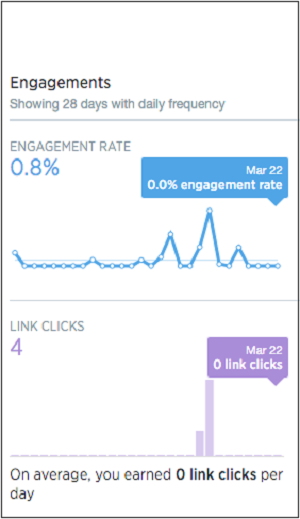
Di sidebar kanan Anda dapat melihat interaksi selama sebulan terakhir. Anda dapat menggunakan data ini untuk mencari tahu hari mana yang menunjukkan kinerja terbaik dan meniru taktik yang digunakan pada hari itu.
Jika Anda ingin membandingkan data bulan ini dengan data sebelumnya, Anda dapat mendownload file Klik Ekspor Data (CSV) dengan detail tentang Tweet selama beberapa bulan terakhir.
Anda kemudian dapat menggunakan data tersebut untuk menentukan apakah interaksi telah berubah, konten apa yang paling sering berinteraksi dengan prospek Anda, dan kapan mereka berinteraksi dengannya.

Dasbor Audiens menunjukkan kepada Anda pengelompokan demografis audiens Anda, topik yang diminati, dan banyak lagi. Gunakan informasi ini untuk menyempurnakan konten Anda di Twitter.
Menyulap beberapa akun media sosial di beberapa jaringan bisa membuat sibuk, terutama dengan banyak tab browser untuk setiap akun.
HootSuite adalah salah satu aplikasi manajemen media sosial terbaik untuk merampingkan berbagi untuk bekerja dan bermain. Pengguna dapat menghemat ruang tab yang berharga dengan menghubungkan akun Twitter, Facebook, Google+ (hanya halaman), LinkedIn, Foursquare, WordPress, dan Mixi di bawah payung HootSuite, dan memanfaatkan fitur penjadwalan yang nyaman.
Hootsuite gratis untuk maksimal 3 akun jejaring sosial dan memiliki lebih dari 9 juta pengguna. Ini adalah aplikasi teratas untuk Android untuk membantu Anda mengelola media sosial dan melacak analitik media sosial. Aplikasi ini memungkinkan Anda untuk menerbitkan dan menjadwalkan pesan, memantau mention dan percakapan tentang merek Anda, dan melacak analitik - semuanya dari komputer, perangkat Apple atau Android Anda.
HootSuite untuk Twitter
HootSuite memungkinkan Anda untuk -
Publikasikan dan bagikan foto ke semua jejaring sosial Anda sekaligus.
Kelola beberapa akun jejaring sosial di Facebook, Twitter, LinkedIn, dan lainnya.
Jadwalkan kiriman ke Facebook atau Tweet ke Twitter untuk dikirim nanti.
Jadwalkan otomatis pesan untuk mempostingnya secara otomatis pada waktu terbaik hari ini.
Check-in ke Foursquare.
Pantau merek Anda di Twitter dan Facebook.
Terima pemberitahuan opsional untuk pembaruan Twitter dan Facebook ketika orang menyebut merek Anda atau berbicara tentang kata kunci yang Anda ikuti.
Persingkat tautan dengan Ow.ly
Lacak analitik laporan statistik klik-tayang.